notepad++怎么设置行间距
- 爱喝马黛茶的安东尼原创
- 2019-08-08 15:17:299106浏览

notepad++是一款免费开源的文本编辑器,在windows平台上表现非常好,可以自定义的地方多,还支持主题导入,导出和切换,对各种语言的语法高亮支持也是在各大文本编辑器中名列前茅,插件库的内容也非常丰富,傻瓜式安装插件,是我最喜欢的文本编辑器。
在自定义字体和字体大小的时候,notepad++有一个问题是不能够调整行距,在设置菜单里面找不到行距这一条设置项。如果把字体缩小,有可能会出现正文字体很小,但是行距却没有相应缩小的问题,非常影响视觉体验。如下图:
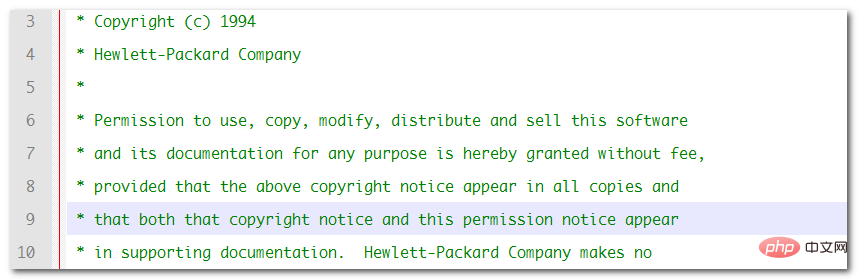
相关推荐:《Notepad++使用图文教程》
网上流传得较多的一个方法出自这里:关于Notepad++的行距大小的调整方法 ,该方法说调整行号大小(line number margin)就可以调整行距,其实是不正确的,单单调整行号间距不能够缩小行距,如下图所示,行号已经很小了,但是正文本的行距还是没有变化:
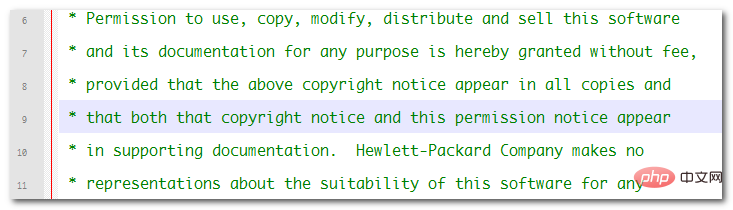
解决方案
notepad++行距的确不可以直接设置,它是根据文本的各个部分的字体设置自动调整的,在样式设置里面,有多个项目可以对字体进行单独的大小设置,notepad++显示出来的行距取决于这些字体设置里面的最小字体,也就是说,如果仅仅设置了Default Style中的字体大小,但是如果其他样式中的字体默认设置超过该大小,那么行距就不会受到Default Style中字体调整的影响。要让notepad++的行距调整到Default Style字体大小对应的宽度,需要一次查看一下所有的样式设置,将所有字体设置大于Default Style字体大小的改为Default Style字体大小,调整完了之后,notepad++的显示就正常了。
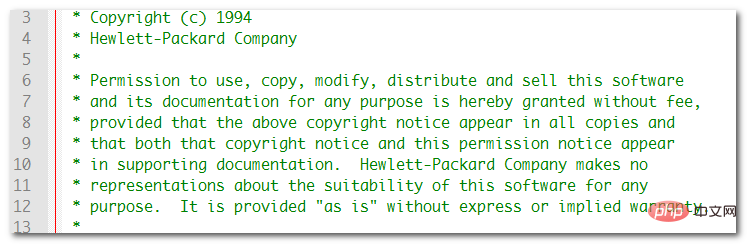
以上是notepad++怎么设置行间距的详细内容。更多信息请关注PHP中文网其他相关文章!
声明:
本文内容由网友自发贡献,版权归原作者所有,本站不承担相应法律责任。如您发现有涉嫌抄袭侵权的内容,请联系admin@php.cn
上一篇:notepad++收费吗下一篇:notepad自动换行在哪里

